こんにちは。
今回は、先日のWindows 7に続いて、Windows 10の
無線LANの設定(プロファイル)情報
の削除手順について、ご紹介します。
無線LAN設定をすると、
同じ空間に複数の無線LANアクセスポイントがあると、
電波強度の強いアクセスポイントへ
自動接続してしまいます。
確かに自動接続というのは、
カンタンで便利で使い勝手のいいものなんですが、
複数のアクセスポイントを使っていた場合、
自分の意図したアクセスポイントへ接続出来ない!
ということが起きてしまうことがあります。
普段から自動接続で無線LANを使っているので、
まさか!違うアクセスポイントへ接続していて、
ファイルサーバへ接続出来なかったり!
専用システムへ接続出来ない!
といった不具合に陥ってしまうことが多々あります。
そんな時には、
不要なアクセスポイント設定情報を削除する!
ということをすることで、
意図しないアクセスポイントへ接続することを防ぐことが出来ます。
では、Windows 10での削除手順は、
1.画面左下の「スタート」ボタンをクリックします。
2.「設定」をクリックします。
3.「ネットワークとインターネット」をクリックします。
4.ウィンドウ内左メニューに表示されている
「Wi-Fi」をクリックします。
5.「Wi-Fi 設定を管理する」をクリックします。
※Anniversary Update後のWindows10では、
この項は無くなっているので、6へ進んでください。
6.開いた設定画面の下の方に
「既存のネットワーク管理」
と書かれた項内に、今まで追加したアクセスポイントの一覧が
表示されています。
6.削除したい設定情報を選択すると、
「削除」ボタン
が表示されるので、「削除」をクリックします。
※ここに意図しないアクセスポイントの名前があったら、
そちらも削除しちゃってください。
以上で、不要なアクセスポイントの設定情報を削除出来ます。
こんなにカンタンに削除が出来、且つ、スッキリするので、
是非、接続するアクセスポイントでお困りの際には、参考にして頂ければと思います。






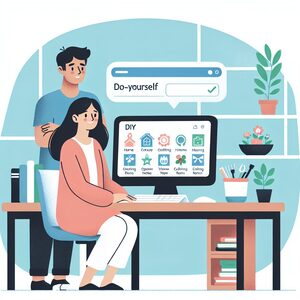

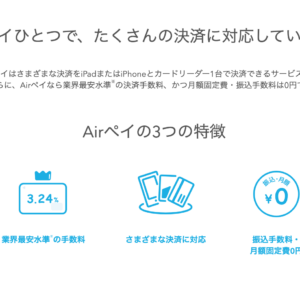




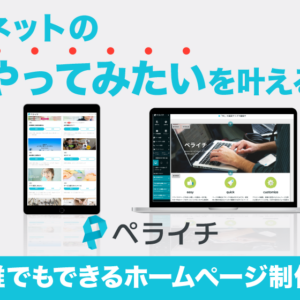
コメント